OneNote는 노트를 조직하고 관리하는 강력한 도구입니다. 타임스탬프와 페이지 템플릿을 사용하면 노트의 효율성을 크게 향상시킬 수 있습니다. 이러한 기능을 통해 기억에 남는 방식으로 정보를 구조화하고 시각화할 수 있습니다.
주요 인사이트
- 타임스탬프를 삽입하면 중요한 순간을 노트에 직접 기록할 수 있습니다.
- 페이지 템플릿은 노트에 빠르고 일관된 구조를 제공하는 데 도움이 됩니다.
- OneNote는 강의 노트나 프로젝트 개요 등 다양한 요구에 맞는 다양한 템플릿을 제공합니다.
타임스탬프 삽입하기
노트에 타임스탬프를 삽입하려면 다음 단계를 따르세요:
먼저 OneNote를 열고 새 페이지를 만듭니다. 페이지를 만드는 즉시 현재 날짜가 자동으로 삽입됩니다. 날짜와 시간을 수동으로 조정하려면 메뉴에서 적절한 아이콘을 클릭하세요.
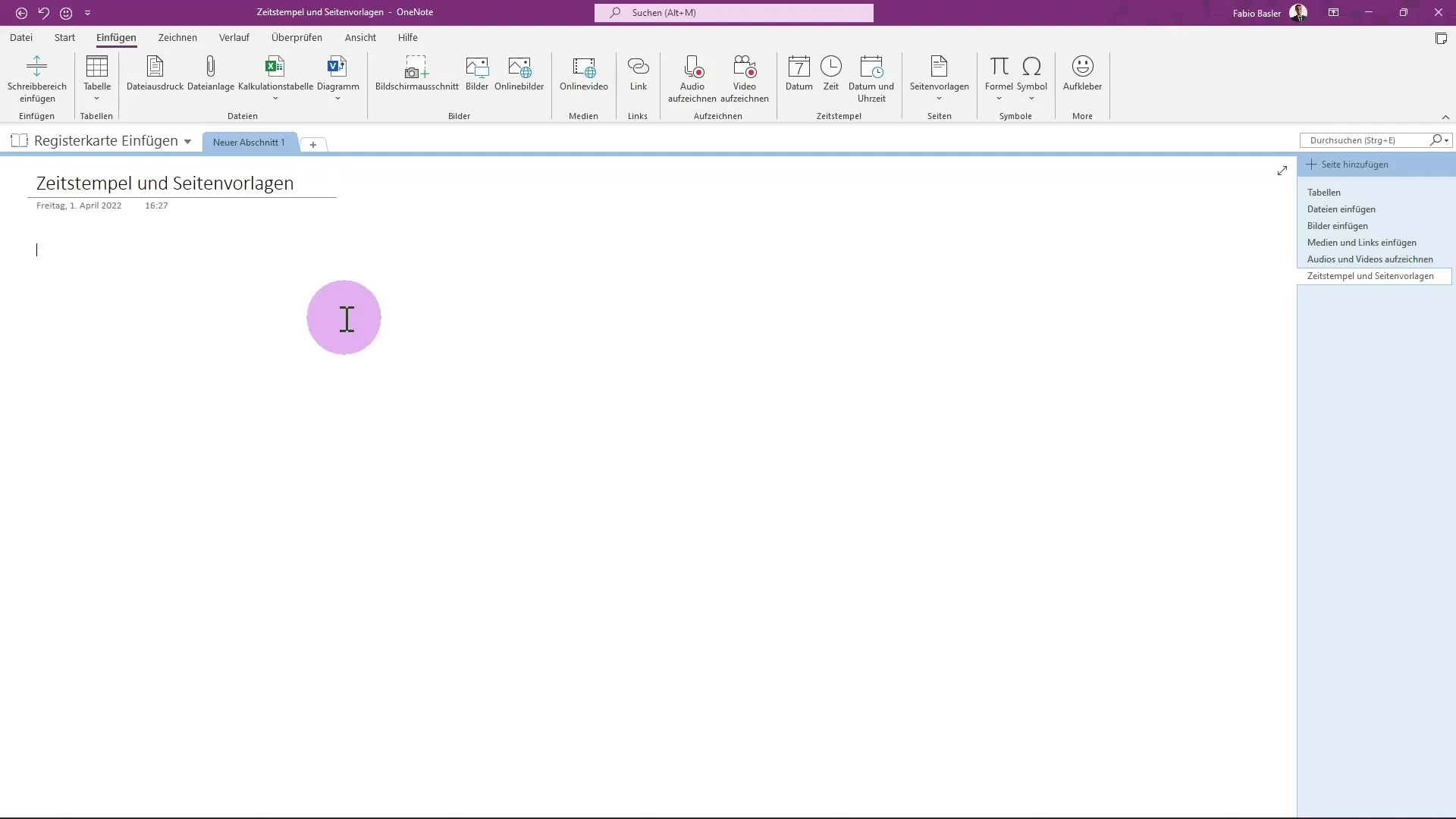
달력 메뉴가 열리면 원하는 날짜를 선택할 수 있습니다. 예를 들어 5월 5일을 선택하고 시간을 20:30으로 변경할 수 있습니다. 선택 사항을 "확인"으로 확인하세요.
또한 현재 날짜와 시간을 자동으로 쉽게 삽입할 수 있습니다. 두 가지를 결합하여 텍스트에 표시할 수도 있습니다.
페이지 템플릿 사용하기
OneNote는 노트를 구조화하는 데 도움이 되는 다양한 페이지 템플릿을 제공합니다. 페이지 템플릿에 접근하려면 메뉴에서 해당 영역을 선택하세요.
필요한 템플릿 유형을 선택하면 예를 들어 "상세 강의 노트"를 선택할 수 있으며, 즉시 전체 템플릿을 사용할 수 있습니다. 템플릿에는 이미 제목 영역, 숙제 필드 및 중요한 사항을 작성할 수 있는 공간이 표시됩니다.
이러한 템플릿은 정보를 바로 입력할 수 있어 매우 편리하며, 새로운 구조를 설계할 필요가 없습니다. 다양한 아이콘과 기호를 찾을 수 있어 노트를 시각적으로 향상시킬 수 있습니다.
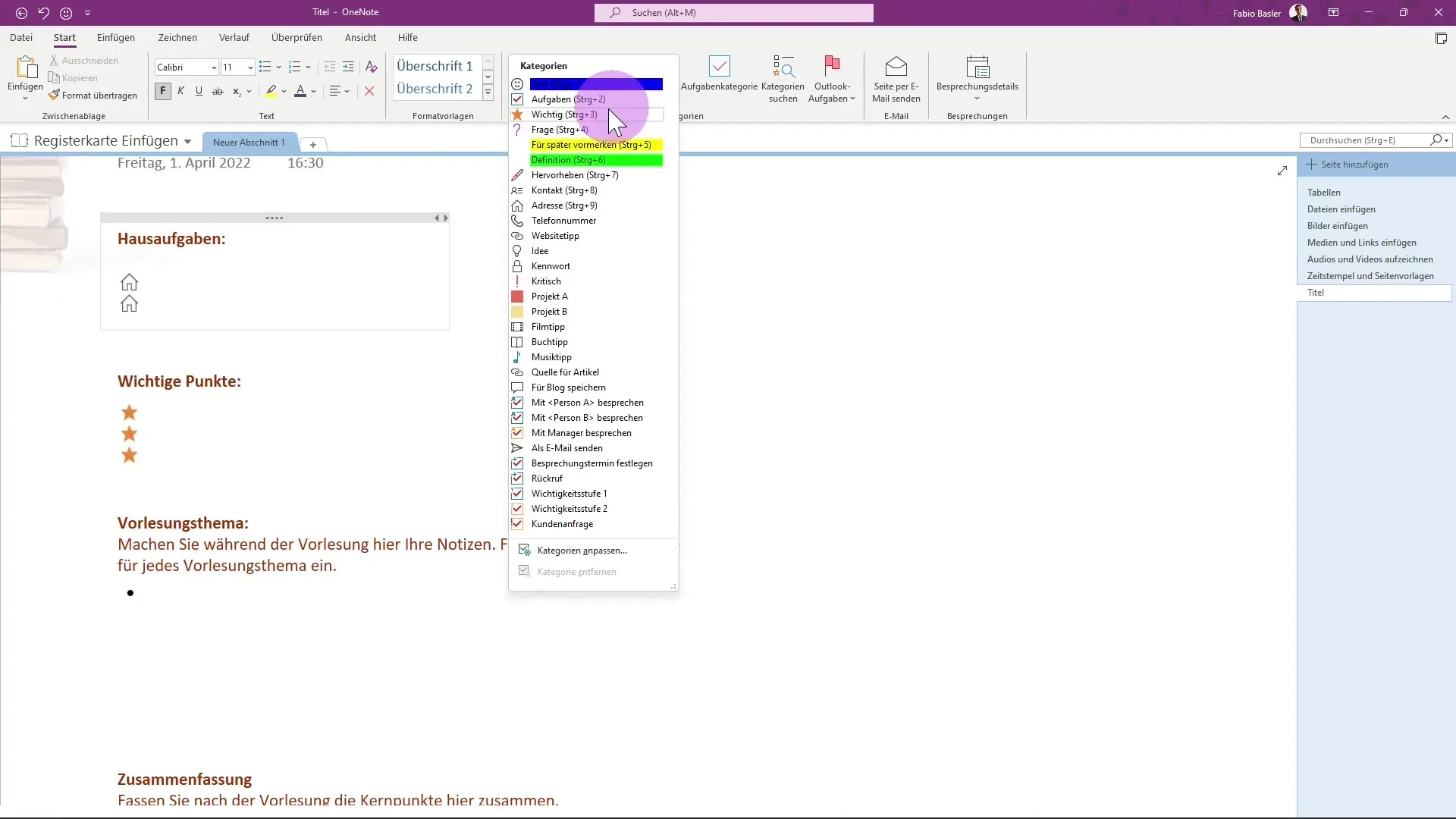
페이지 템플릿을 선택하려면 사용자 인터페이스의 오른쪽으로 이동하세요. 거기에서 다양한 템플릿을 추가할 수 있는 메뉴 바가 표시됩니다. 이 메뉴는 사용자에 맞게 조정하거나 확장할 수 있습니다.
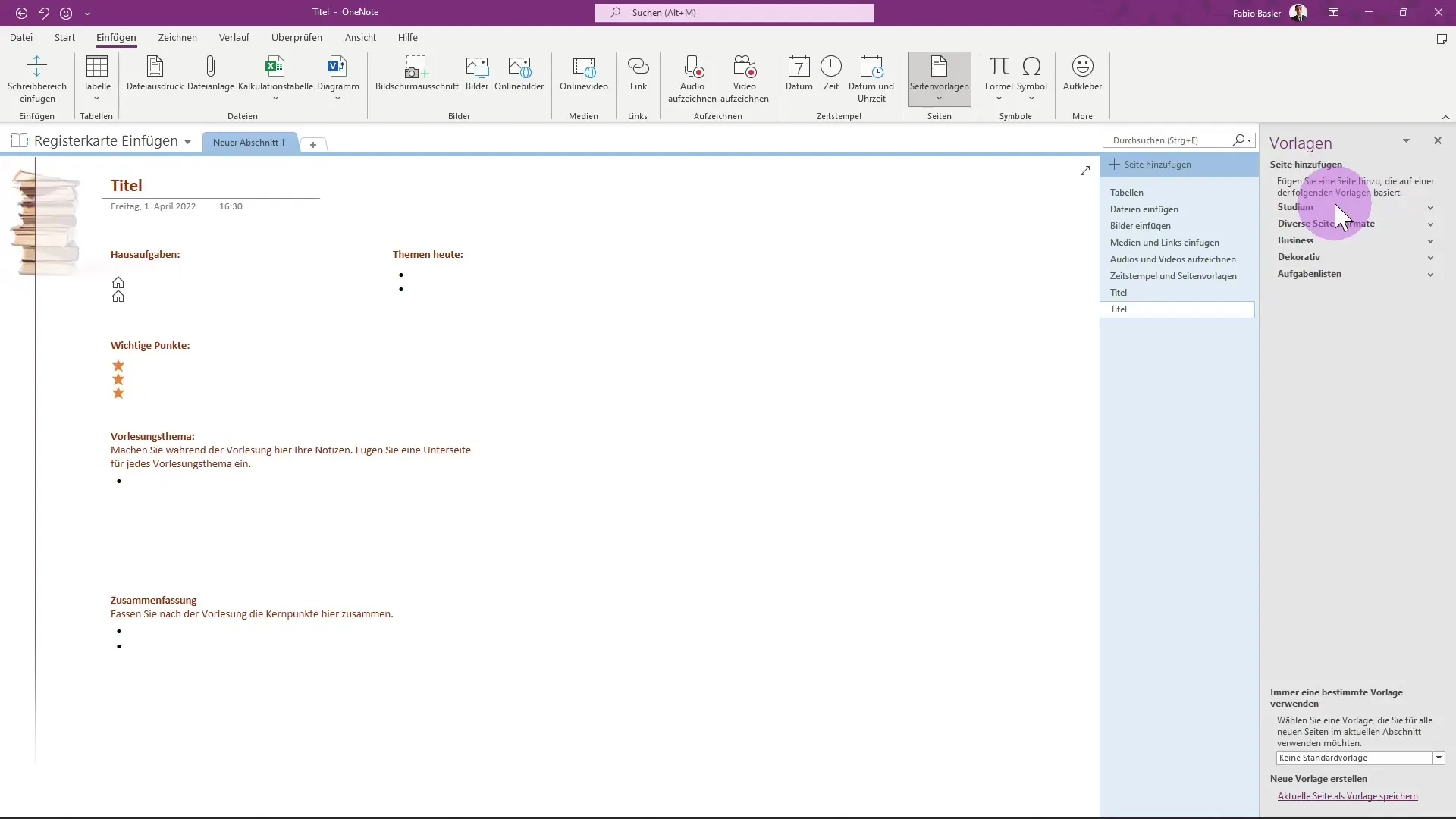
예를 들어 "비즈니스 템플릿"을 선택하고 프로젝트 개요를 선택하세요. 이 형식에서는 프로젝트 및 회사 이름을 직접 삽입하고 목표 및 기타를 설명할 수 있습니다.
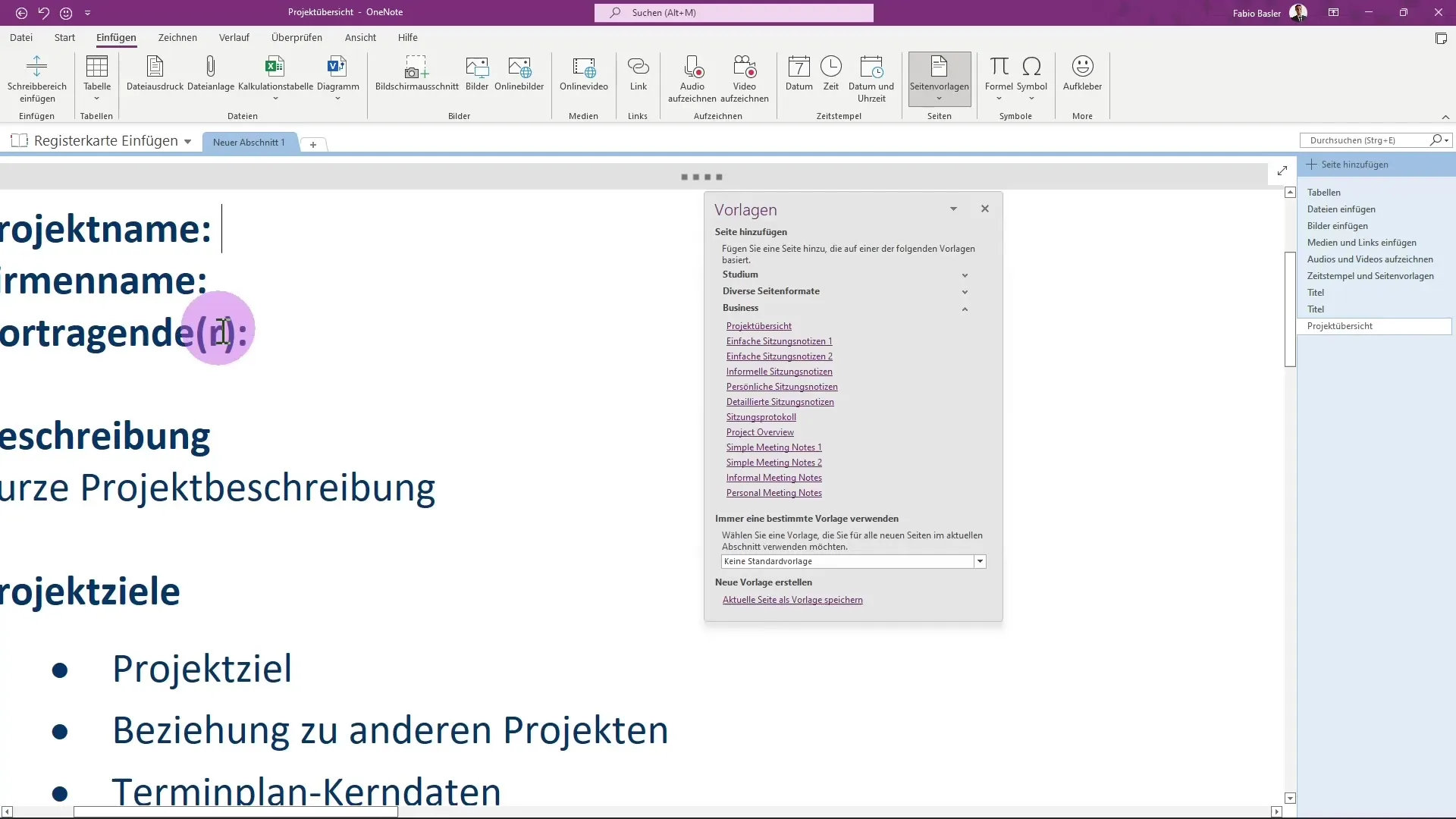
그래서 노트를 형성하는 데 많은 유연성을 가지고 있는 것을 볼 수 있습니다. 다양한 상황을 위한 페이지 템플릿이 있어 가능성이 거의 무한합니다.
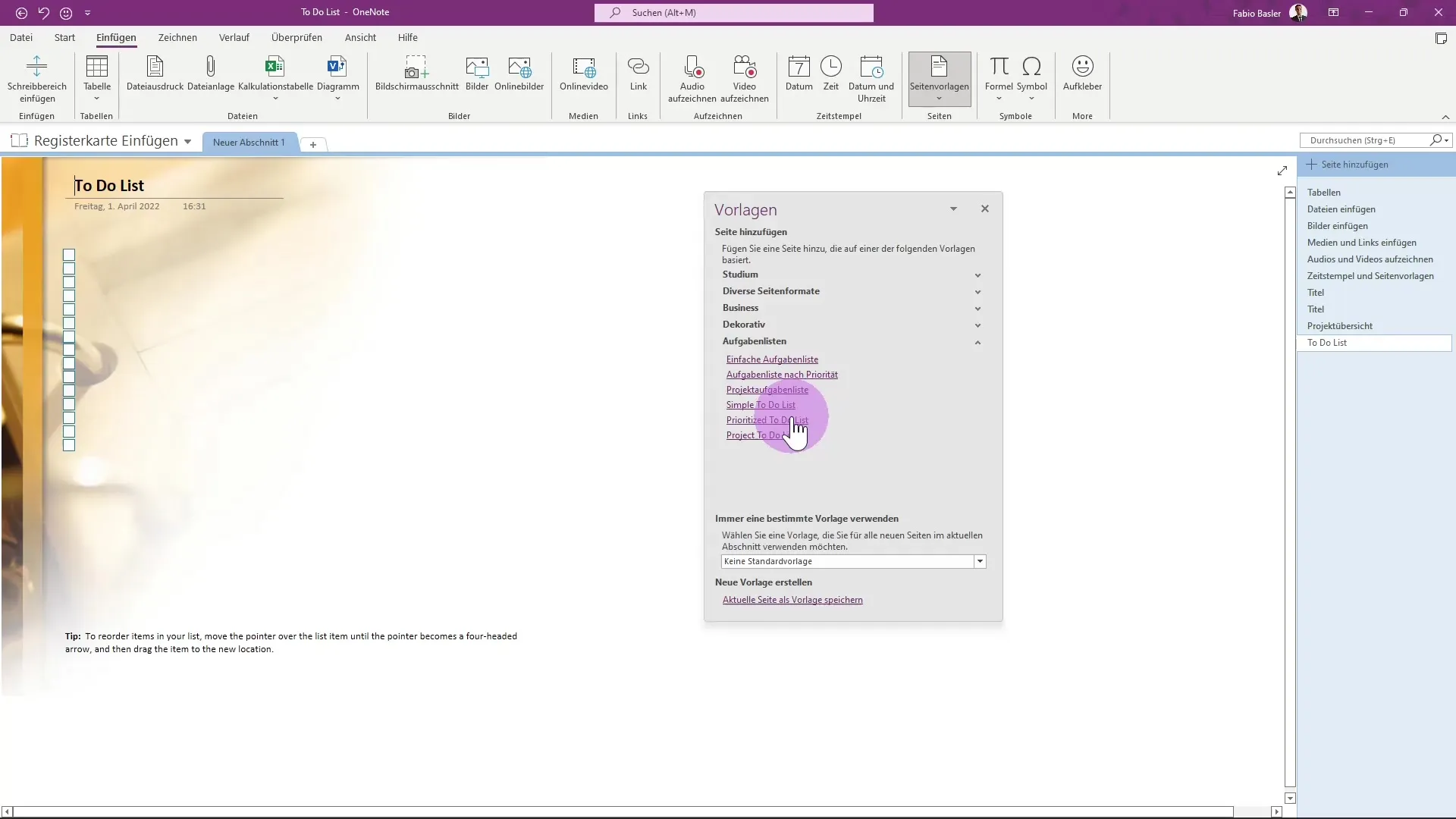
요약 - OneNote에서 타임스탬프와 페이지 템플릿 삽입 가이드
OneNote에서 타임스탬프를 삽입하고 페이지 템플릿을 사용하는 것은 노트를 명확하게 구조화하고 작업의 효율성을 높이는 훌륭한 방법입니다. 타임스탬프를 조정하고 미리 만들어진 템플릿을 사용하는 단계는 노트 입력을 더 빠르고 쉽게 만듭니다. 학교, 학습 또는 작업을 위해 최적의 노트를 만들기 위해 이러한 기능을 활용하세요.
자주 묻는 질문(FAQ)
OneNote에 타임스탬프를 어떻게 삽입하나요?타임스탬프를 삽입하려면 날짜 필드를 클릭하고 원하는 날짜와 시간을 선택하세요.
기존 페이지 템플릿을 OneNote에서 수정할 수 있나요?네, 페이지 템플릿을 수정하고 필요에 맞는 다양한 템플릿을 선택할 수 있습니다.
OneNote에서 페이지 템플릿은 어디서 찾을 수 있나요?페이지 템플릿은 사용자 인터페이스 오른쪽의 메뉴 바에서 "페이지 템플릿" 항목 아래에서 찾을 수 있습니다.


